
- •1.Введение
- •2. Постановка задачи
- •2.1. Входные данные
- •.2.2. Выходные данные
- •3. Электронная таблица excel
- •3.1. Заполнение таблицы
- •3.2. Формирование списка санаториев, численность персонала в которых в расчёте на одного отдыхающего не ниже запрашиваемой величины.
- •3.3. Формирование списка санаториев, расположенных в местности, которую выбрал пользователь.
- •3.4. Подсчёт суммарной площади санаториев, принадлежащих каждому ведомству
- •3.5 Формирование списка отчёта, включающего полные сведения о санаториях, срок эксплуатации которых превышает 20 лет.
- •4. Работа Microsoft Access
- •4.1. Общие положения
- •4.2. Создание таблиц в режиме конструктора
- •4.3. Запрос на формирование списка санаториев, численность персонала в которых в расчёте на одного отдыхающего не ниже запрашиваемой величины.
- •4.4. Запрос на формирование списка санаториев, расположенных в местности, которую выбрал пользователь.
- •4.5. Подсчёт суммарной площади санаториев, принадлежащих каждому ведомству.
- •4.6. Отчёт, включающего полные сведения о санаториях, срок эксплуатации которых превышает 20 лет.
- •5. Заключение
- •6. Список использованной литературы
4.3. Запрос на формирование списка санаториев, численность персонала в которых в расчёте на одного отдыхающего не ниже запрашиваемой величины.
Поиск санаториев численность персонал которых в расчёте на одного отдыхающего не менее пяти сотых, выполняется функцией запрос. Запрос был создан с помощью конструктора запросов из вкладки «Создание». Параметры запроса показаны на рисунке 21, а результат выполнения запроса – на рисунке 22. Поля, которые выводились на экран, помечались галочками.
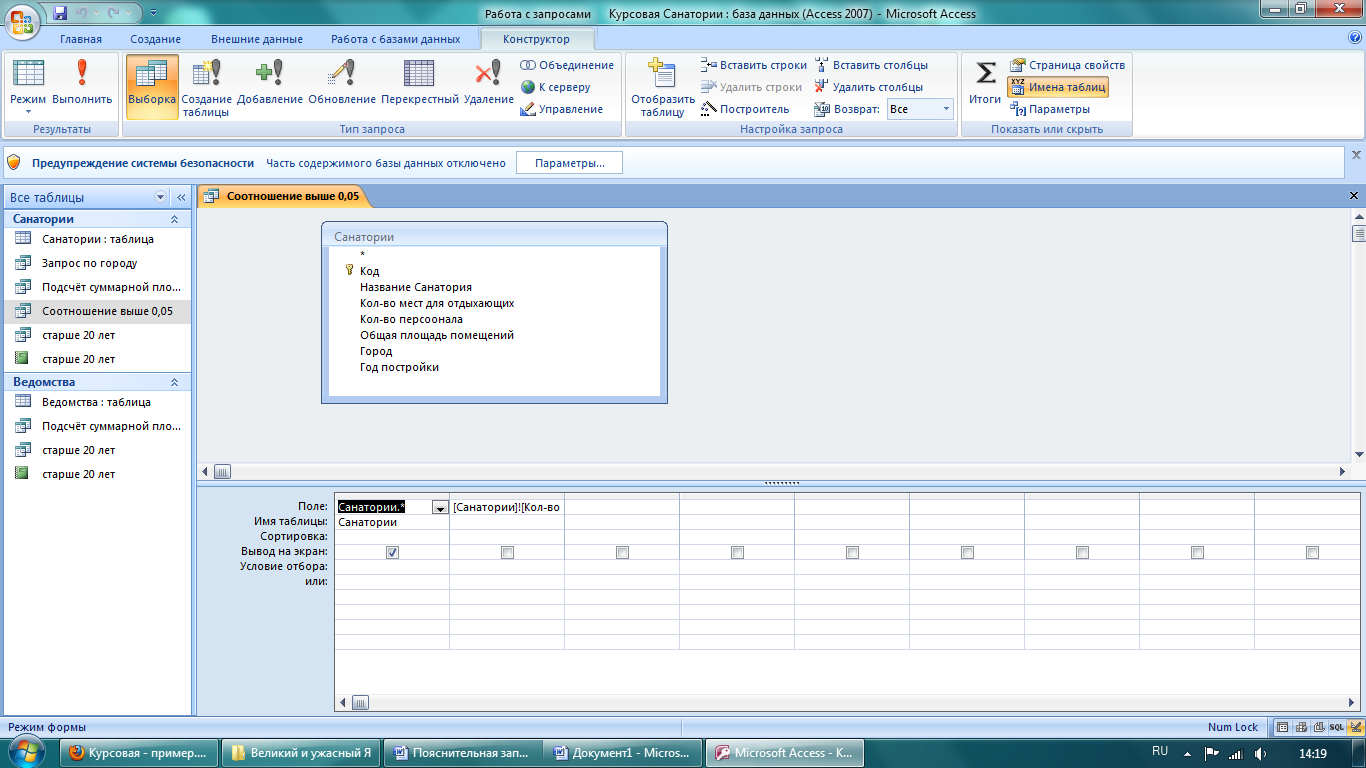
Рис. 21 – Структура запроса
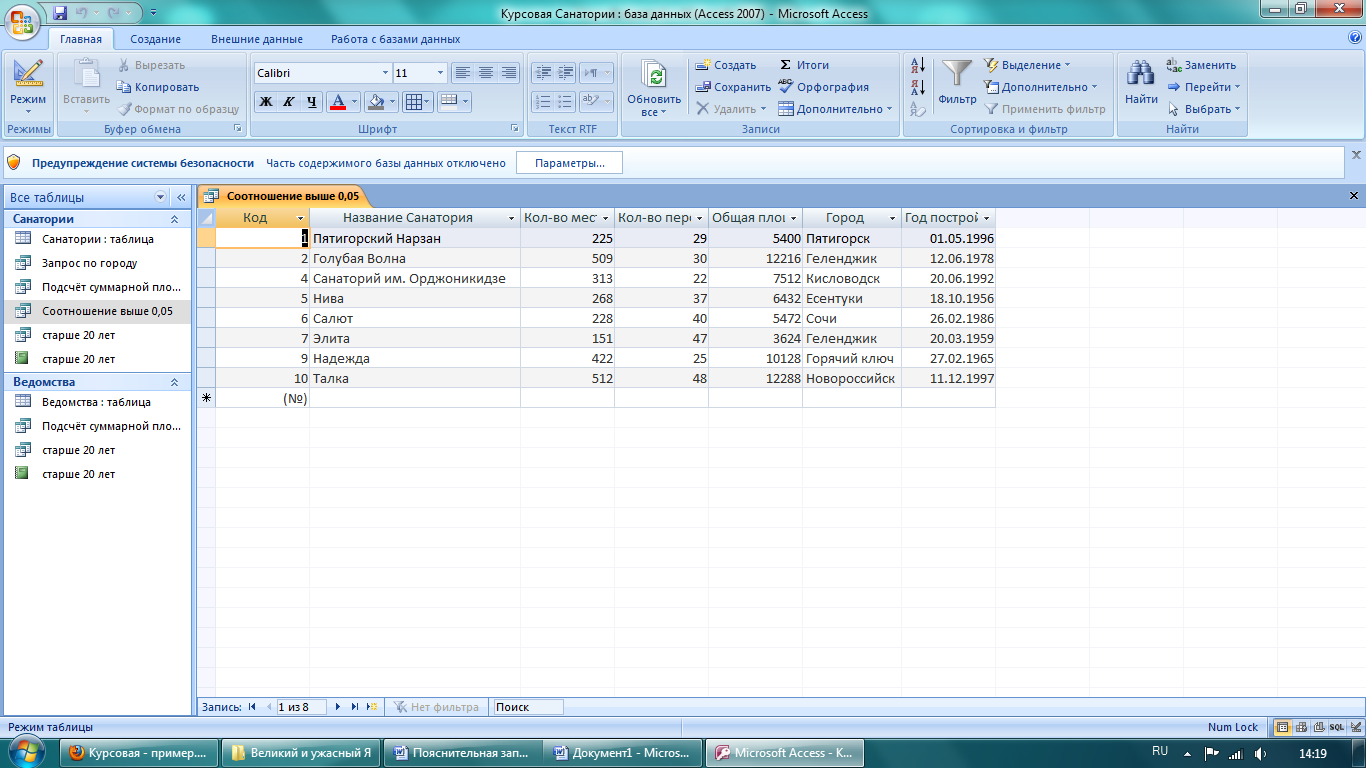
Рис. 22 – Результат выполнения запроса
4.4. Запрос на формирование списка санаториев, расположенных в местности, которую выбрал пользователь.
По условиям задания местность должна выбираться пользователем, что вынуждает использовать особые условия отбора. Ввод данных пользователем осуществляется при помощи квадратных скобок «[ ]», внутри которых указываетсяся текст подсказки, которая выводится на экран. Таким образом, для формирования данного запроса условие отбора выглядит как: =[Введите город]Запрос, также как и в предыдущем случае, создавался при помощи конструктора запросов. Результат его выполнения представлен на рисунке 23.
 Рис.
23 – Список санаториев по заданному
городу.
Рис.
23 – Список санаториев по заданному
городу.
4.5. Подсчёт суммарной площади санаториев, принадлежащих каждому ведомству.
Подсчёт суммарной площади санаториев
по ведомствам выполнялся с помощью
конструктора запросов (вкладка создание,
пункт конструктор запросов) с группировкой
по сумме. Рисунок 24.
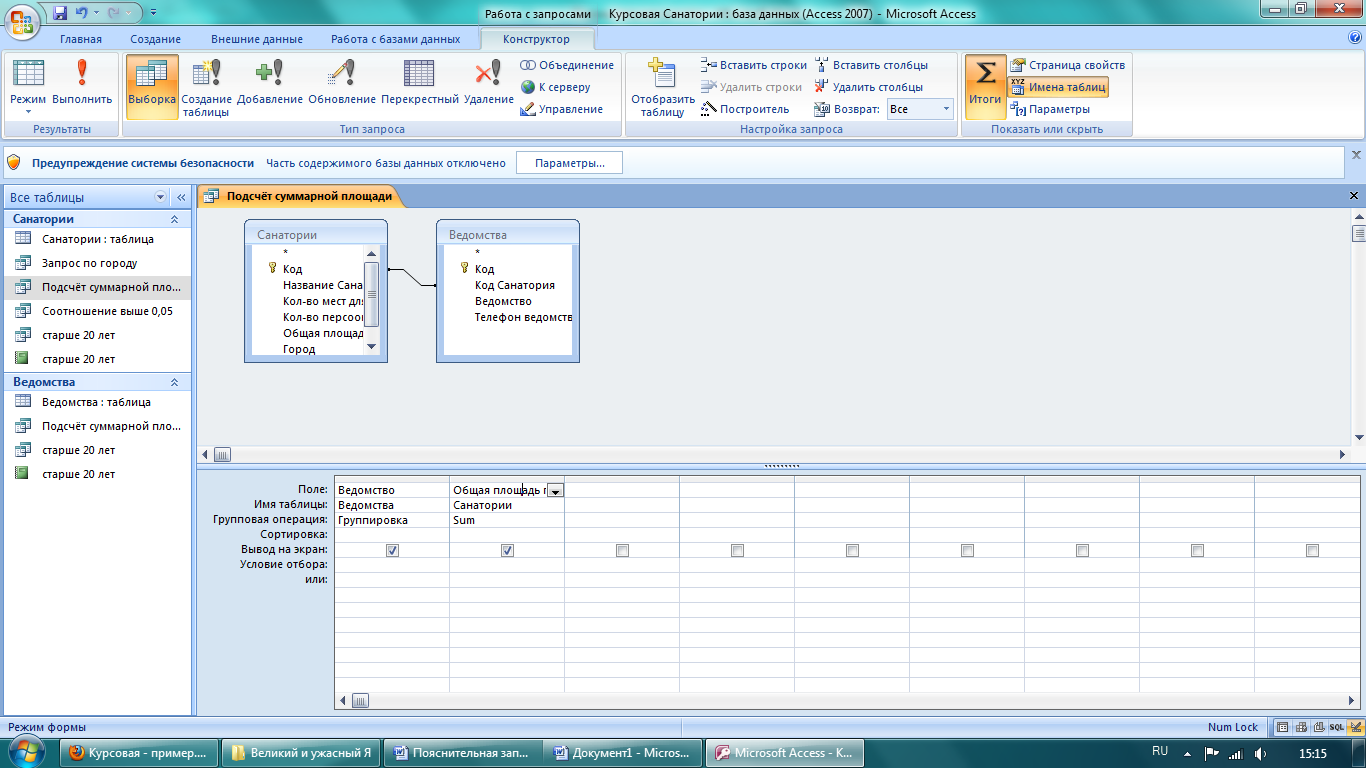 Рисунок
24
Рисунок
24
4.6. Отчёт, включающего полные сведения о санаториях, срок эксплуатации которых превышает 20 лет.
Отчёт создавался с использованием «Мастера отчётов». В мастере отчетов предоставляется большое количество возможностей относительно выбора полей для включения в отчет. При этом можно указать способ группировки и сортировки данных, а также включить в отчет поля из нескольких таблиц или запросов, если отношения между этими таблицами и запросами заданы заранее. На вкладке «Создание» в группе «Отчеты» был выбран «Мастер отчетов». Основные параметры отчёта, настроенные в ходе работы с мастером, показаны на рисунках 25-27.
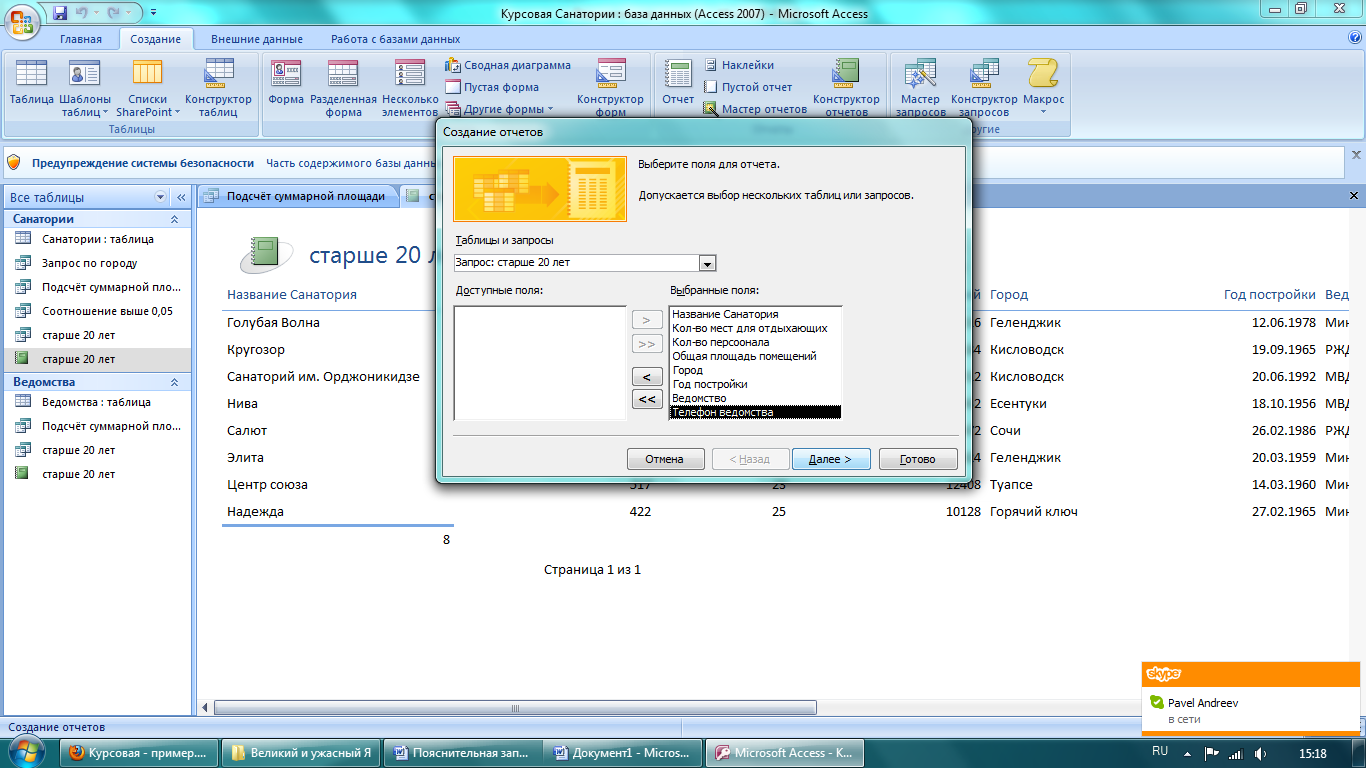
Рис. 25 – Мастер создания отчётов
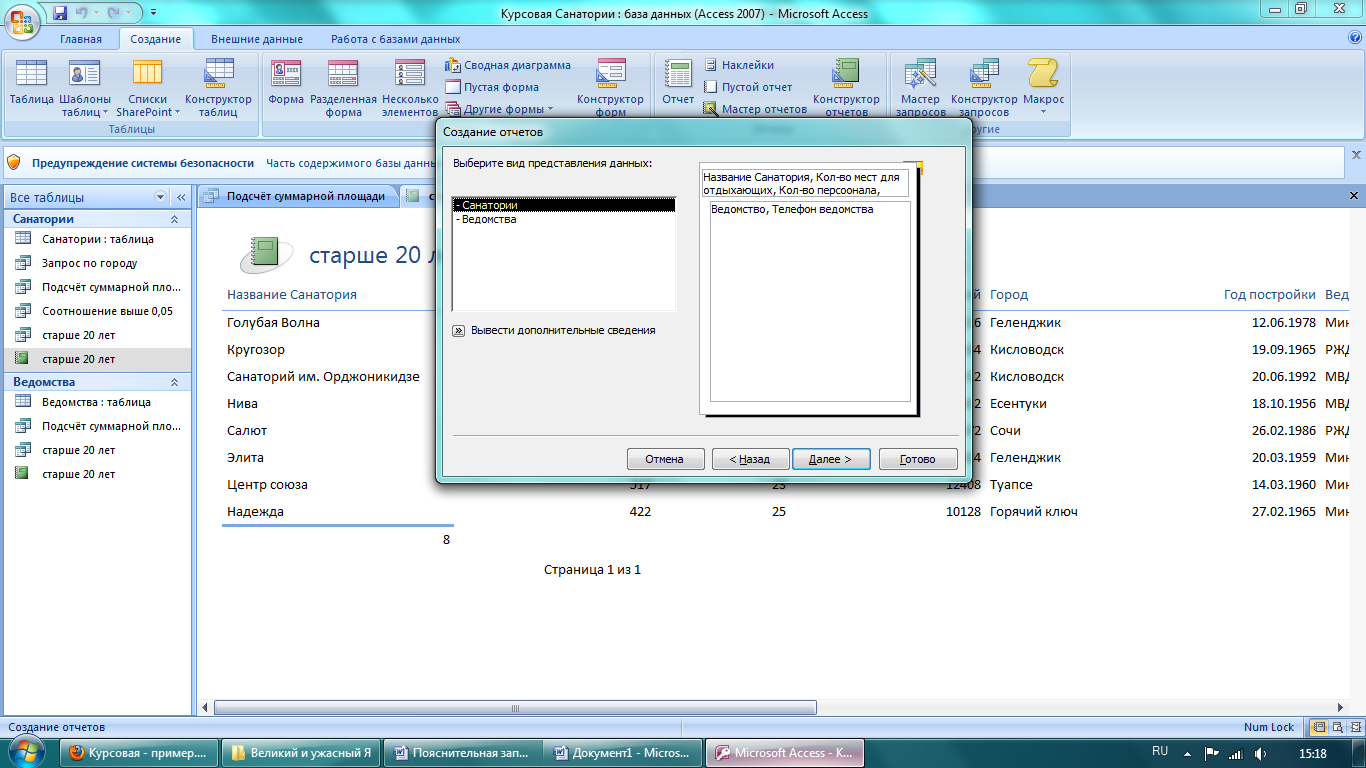 Рис.
26 – Мастер создания отчётов
Рис.
26 – Мастер создания отчётов
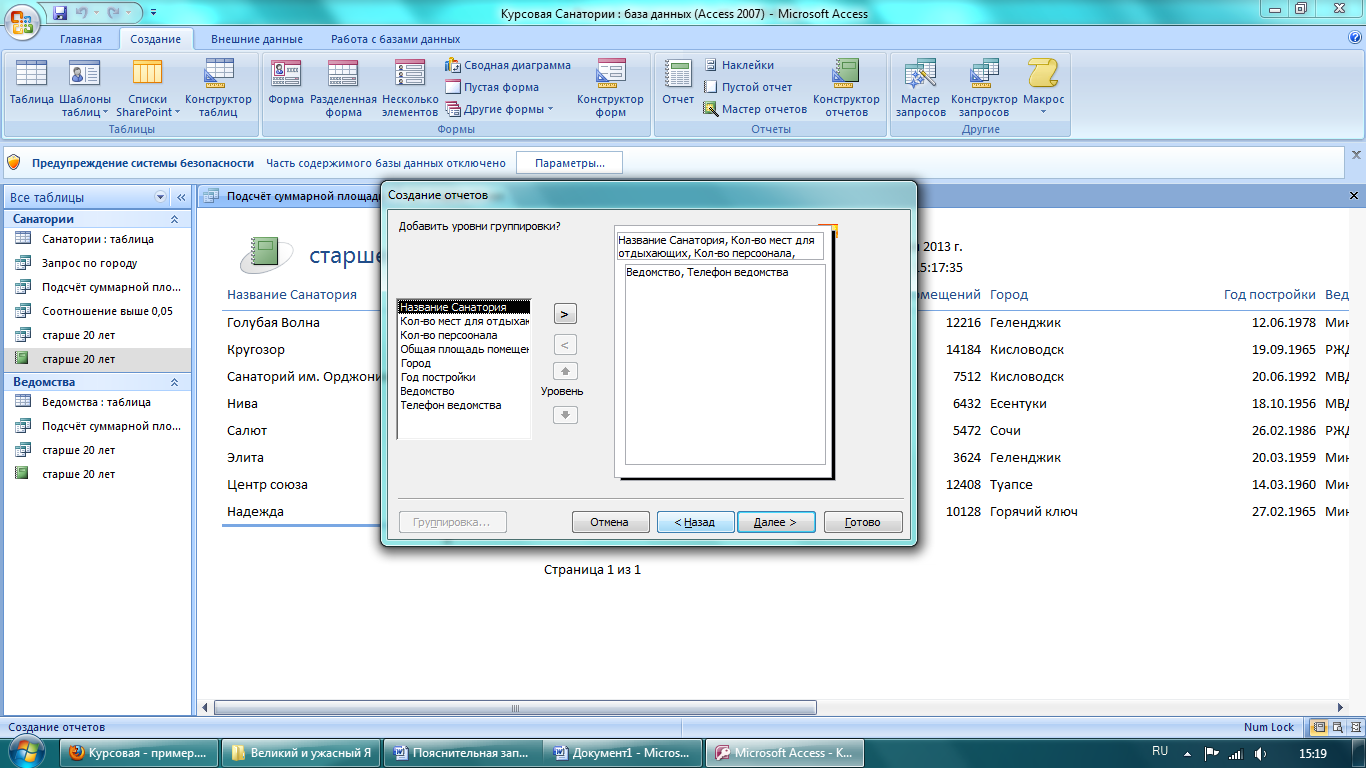 Рис.
27 – Мастер создания отчётов
Рис.
27 – Мастер создания отчётов
Результатом работы мастера отчётов является макет отчёта (рис. 28),созданный в соответствии с требованиями задания.
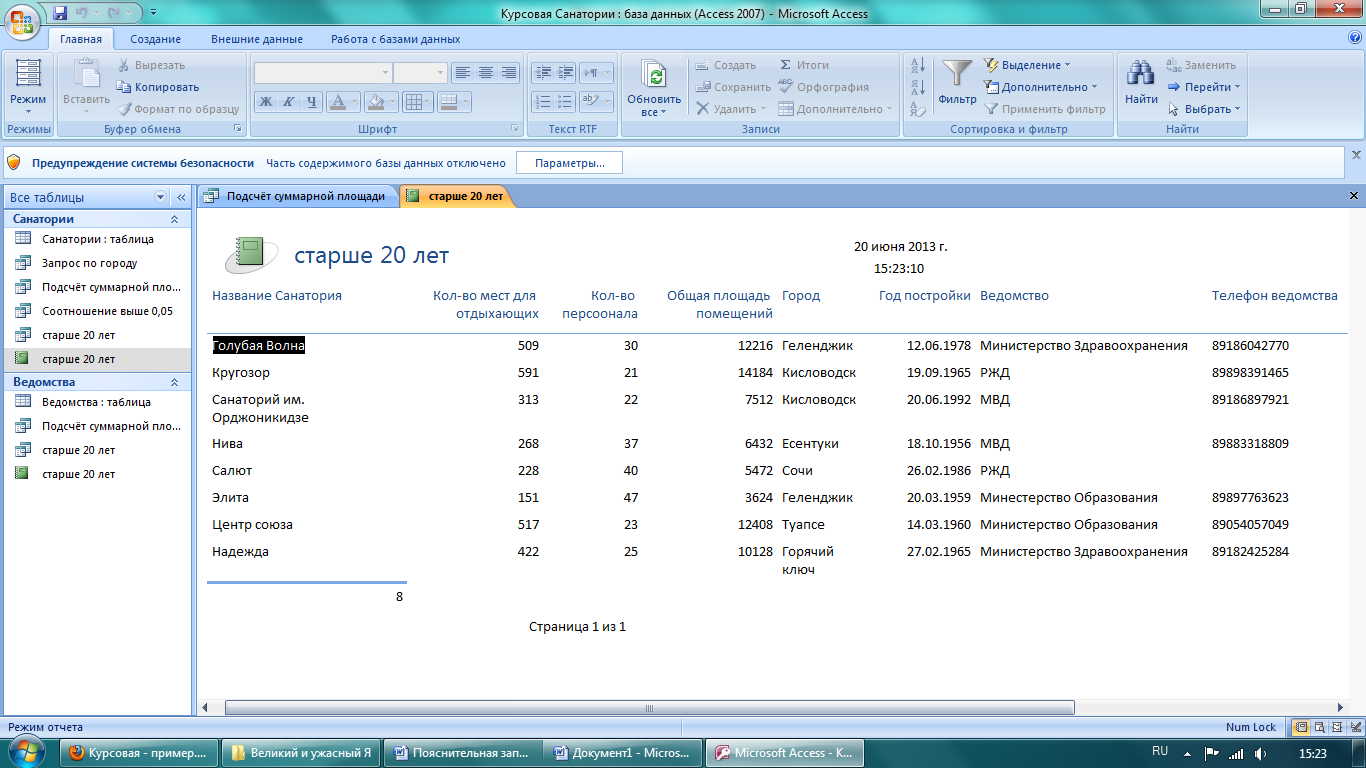 Рис.
28 – Готовый отчёт
Рис.
28 – Готовый отчёт
5. Заключение
Программы Microsoft Excel и Microsoft Access позволяют решить одну и ту же задачу двумя схожими способами. Оба приложения позволяют выполнять разнообразные запросы для сортировки и фильтровки данных, производить сложные расчеты для получения необходимых данных, составлять отчеты по данным и просматривать их в разных вариантах, использовать формы для добавления, изменения, удаления и просмотра данных. В обеих программах данные организованы в виде столбцов, или полей, в которых хранится информация определенных видов или типов данных, то есть в виде таблиц, что упрощает работу с ними. Однако, в Excel достаточно создать одну таблицу, а в Access необходимо создавать несколько. Но при необходимости в Microsoft Excel также можно составлять несколько таблиц на разных листах. Первая ячейка вверху каждого столбца отводится для метки столбца. Имеется одно терминологическое различие: в Microsoft Excel объектом является строка, в Microsoft Access — запись. Microsoft Excel — это программа управления электронными таблицами, в которых элементы данных хранятся в ячейках строк и столбцов, образующих листы, а Microsoft Access представляет собой программу управления базами данных. Наиболее типичной задачей, выполняемой в Microsoft Excel, является управление списками данных, например списками адресов или сведений о персонале или технике. В Microsoft Access же данные хранятся в таблицах, которые очень похожи на листы Microsoft Excel, но рассчитаны на выполнение сложных запросов данных, находящихся в других таблицах и хранилищах, и даже в полях других таблиц. Microsoft Excel удобно использовать, если объем данных не слишком велик, данные представлены в простой форме, и к ним достаточно создать одну таблицы. Microsoft Access часто используется, при работе с большим объемом информации, и если требуется выполнить сложные запросы и отчеты.
